Los AirPods son únicos por derecho propio. Lo que hace que los auriculares inalámbricos sean mejores es la capacidad de cumplir con los requisitos en la mayoría de los aspectos. Y a $ 144, los auriculares tampoco son demasiado caros.
Después de haber utilizado los auriculares Bluetooth durante más de dos años y haber explorado cada pequeño truco, había planeado compartir algunos de los mejores consejos y trucos de AirPods y AirPods 2 durante mucho tiempo. Estoy realmente contento de finalmente derramar los frijoles sobre ellos hoy.
Si acabas de comprar los auriculares de Apple o aún no los has sacado lo mejor de ti, estos trucos pueden ser de gran ayuda para mejorar tu experiencia. Y, ¡oh, algunos de ellos también pueden ayudarte a proteger tus pequeñas gemas!
15 mejores AirPods y AirPods 2 Consejos y trucos
# 1 Cambia el nombre de tus AirPods
Una de las mejores maneras de personalizar sus auriculares es dándoles un nombre adecuado. No solo agregaría un toque personal, sino que también aportaría un poco de elemento divertido.
A los míos los he llamado "audiófilos", ya que me parecen agradables. Puede darle a sus AirPods un nombre igualmente excelente yendo a la aplicación Configuración en su iPhone emparejado. Luego, toque Bluetooth → toque el botón “i” al lado del nombre de sus auriculares → toque el nombre → ingrese el nombre → finalmente, toque Listo para terminar.
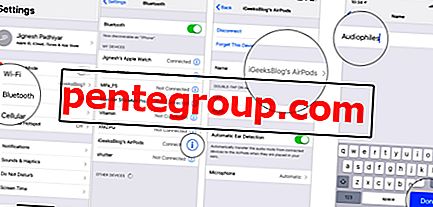
# 2 Personalice la funcionalidad de doble toque de Siri para reproducir / pausar
Cuando toca AirPods dos veces, por defecto Siri está activado. Pero dependiendo de cómo desee usarlos, puede personalizar la funcionalidad de doble toque. Por ejemplo, puede ajustar la configuración para reproducir / pausar tocando dos veces el AirPod izquierdo. Del mismo modo, podrá configurarlo para saltar a la pista anterior tocando dos veces en el auricular derecho.
Para hacerlo, abra la aplicación Configuración en su iPhone → Bluetooth → toque el botón "i" junto al nombre de su AirPods → en la sección AirPod de doble toque, toque la opción Izquierda / Derecha y elija la opción preferida.
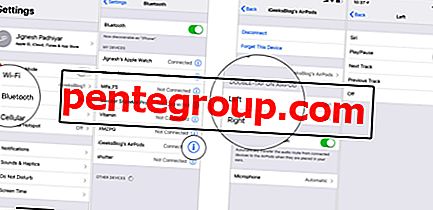
# 3 Aprovecha al máximo Siri
Por lo que he experimentado, puedo decir que Siri trabaja elegantemente para controlar la música, hacer llamadas telefónicas y muchas otras cosas. Por lo tanto, nunca deje de aprovechar al máximo el asistente personal para hacer su trabajo más rápido.
Echa un vistazo a algunos comandos útiles que se dan a continuación:
- "Reproducir música."
- "Salta a la siguiente canción".
- "Sube / baja el volumen".
- "Reproducir mi lista de reproducción favorita".
- "¿Cómo llego a casa desde aquí?"
- "Llamar [nombre de contacto]"
# 4. Verifique el jugo jugoso de AirPods
Siempre quiero ver mis AirPods encendidos y listos para una larga unidad de música. Es por eso que me aseguro de vigilar su batería. Afortunadamente, es bastante simple rastrear la batería de AirPods. Y puede hacerlo no solo desde su iPhone sino también desde su Apple Watch.
Suponiendo que los AirPods estén conectados a su dispositivo iOS y ya haya agregado el widget de la batería a la vista Hoy. Si no se agrega, deslice el dedo hacia la derecha en su iPhone para acceder a la pantalla Vista de hoy. Luego, desplácese hacia abajo y toque Editar → Buscar baterías y presione el botón "+" a la izquierda de la misma → toque Listo para confirmar.

Ahora, mira la página de widgets. El widget Baterías mostrará el poder no solo de su dispositivo iOS sino también de su Apple Watch.

En su Apple Watch, deslice hacia arriba para acceder al Centro de control. Ahora, toca el ícono de la batería. Debería ver la salud tanto de su reloj inteligente como de sus auriculares.

Y sí, también puede encender Siri para averiguar la batería actual de sus auriculares. Simplemente toque dos veces el AirPod para invocar a Siri y diga: "¿Cómo está la batería de mis AirPods?"
# 5. Verifique la versión de firmware de sus AirPods
Para mejorar el rendimiento de los auriculares inalámbricos, Apple lanza frecuentemente la actualización de software para ellos. Y cada vez que conecta los auriculares a su iPhone, se actualizan automáticamente.
Puede verificar la versión de sus AirPods yendo a Configuración → General → Acerca de → toque el nombre de sus auriculares → en la siguiente pantalla, debería ver la versión del firmware junto con otras opciones como número de modelo, número de serie y más.

# 6. Empareje AirPods con su Apple Watch, iPad, Mac y Apple TV
En el momento en que conecta los AirPods a su iPhone, se emparejan automáticamente con su Apple Watch, iPad y Mac sincronizados con la misma cuenta de iCloud. Sin embargo, también podrá emparejarlos manualmente.
A diferencia de otros dispositivos Apple, Apple TV no se conecta a AirPods automáticamente. Pero no te molestes; El proceso es bastante simple. Para hacerlo, siga esta guía práctica.
# 7. Controles de ajuste fino de AirPods en Mac
Mientras aprovecha al máximo algunas de sus pistas favoritas con su Mac, de repente desea personalizar la configuración para que se adapte mejor a su gusto. No es necesario buscar su iPhone, si puede hacerlo directamente desde su Mac.
Para ajustar la configuración, abra Preferencias del sistema → Bluetooth → haga clic en Opciones junto al nombre de sus auriculares.


Ahora, configúrelo según sus requisitos.

# 8. Cambiar entre el audio
Para cambiar el audio en su dispositivo iOS; Abra el Centro de control → toque y mantenga presionada la tarjeta de audio → toque el pequeño icono de cambio de audio y luego elija el dispositivo preferido.

En su Mac: haga clic en el icono de audio → seleccione el dispositivo de salida deseado.

# 9. Conecte los Airpods a dispositivos que no sean de Apple
Por supuesto, los AirPods están diseñados para funcionar de manera elegante con dispositivos Apple. Pero eso no significa que no puedan llevarse bien con dispositivos Android, PC con Windows o dispositivos que no sean de Apple. Por si acaso, estás viviendo fuera del ecosistema de Apple; puede emparejar los auriculares inalámbricos con sus dispositivos de manera similar a cualquier dispositivo Bluetooth.
Para hacerlo, asegúrese de que los auriculares estén en el estuche de carga. Luego, abra la tapa y presione el pequeño botón en la parte posterior de la caja hasta que la luz LED comience a parpadear. Ahora, dirígete a la configuración de Bluetooth y conecta los auriculares como de costumbre.
Si su dispositivo Android está moviendo Oreo o Pie, también puede usar los mismos controles táctiles para reproducir / pausar, saltar a la siguiente pista o volver a la pista anterior. Desafortunadamente, la funcionalidad Siri no activará el Asistente de Google. Dicho esto, aún podrás disfrutar de la música.
# 10. Asignar micrófono a un AirPod específico
Aunque ambos AirPods vienen con un micrófono incorporado, solo mantienen activo un micrófono a la vez. Según su conveniencia, puede configurar su AirPod izquierdo o derecho para usar el micrófono.
Para hacerlo, abra la aplicación Configuración → Bluetooth → toque el botón “i” → toque Micrófono → seleccione AirPod siempre izquierdo o derecho.
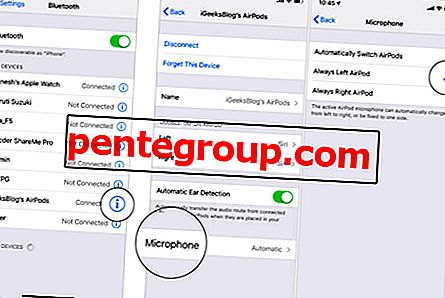
# 11. Use Live Listen con AirPods
iOS 12 viene con una función muy útil llamada "Live Listen" que te permite convertir tu iPhone emparejado en un micrófono. Ya sea que desee escuchar en secreto la conversación de su hijo pequeño o desee escuchar cómodamente a su orador en un gran salón, esta característica de Accesibilidad entrará en juego realmente bien.

Para comenzar, abra la aplicación Configuración en su dispositivo iOS → Centro de control → Personalizar controles → toque el botón “+” a la izquierda de Audiencia.
Luego, cuando tus AirPods estén activos → abre CC → toca el ícono de Live Listen → toca Live Listen y ¡estás listo para comenzar! Para obtener más información sobre esta función, dirígete a esta guía inicial.
# 12. Manera inteligente de ahorrar batería AirPods

Aunque no lo llamaré un truco, hay una manera de hacer que sus auriculares duren más. Y eso es usar solo uno de ellos a la vez. Mientras usa un AirPod, coloque el otro en el estuche para exprimirlo. Sabiendo que el estuche de carga puede proporcionar múltiples cargas durante más de 24 horas, lo más probable es que su tiempo de música apenas se detenga.
# 13. Encuentra tus AirPods extraviados

¿A menudo extravías tus AirPods? Puede encontrar fácilmente no solo su ubicación, sino también reproducir un sonido fuerte en ellos. Para saber más sobre cómo funciona, salta aquí.
# 14. Mantenga sus AirPods limpios con un paño suave

Al igual que cualquier otro dispositivo, los AirPods también requieren la atención necesaria. Por lo tanto, asegúrese de limpiar los auriculares regularmente para evitar que se acumulen manchas o mugre.
Asegúrese de no usar un material duro o abrasivo para limpiar sus auriculares. Le recomendaría que use un paño de microfibra bastante suave, ya que no solo le permitirá deshacerse de la mancha con facilidad, sino que también evitará las marcas.
Si desea comprar un paño de microfibra de alta calidad, consulte MagicFiber y Elite Tech Gear.
#15. Mejore su experiencia usando los mejores accesorios

Si desea usar AirPods de manera segura o desea protegerlos contra rasguños, un accesorio adecuado puede ser de gran ayuda. Hemos realizado algunos resúmenes de los accesorios AirPods, como estuches de cuero de primera calidad, correas de primera categoría y estuches de carga inalámbrica. Eche un vistazo de cerca para elegir un mejor compañero para sus auriculares.
- Los mejores estuches de carga inalámbrica para AirPods
- Las mejores correas AirPods
- Las mejores fundas de cuero para AirPods
Ahí tienes!
Danos tu opinión ...
Hay varias características como mayor duración de la batería, funcionalidad a prueba de agua y un diseño más ergonómico que pueden hacer que los AirPods sean aún mejores. Es por eso que mantengo mis dedos cruzados para los AirPods de segunda generación.
Según los informes, se cree que Apple incluye muchas características interesantes en los auriculares inalámbricos de próxima generación. Avísame sobre los que te gustaría ver en ellos.
También le gustaría ponerse al día con los siguientes artículos:
- Los mejores auriculares inalámbricos para iPhone Xs, Xs Max y XR
- Los mejores auriculares VR para iPhone Xs, Xs Max y XR
- Los mejores altavoces inalámbricos para iPhone Xs, Xs Max y XR
¿Te gustó leer esta pieza? Comparta sus comentarios y descargue nuestra aplicación, así como manténgase en contacto con nosotros a través de Facebook, Twitter y Telegram para leer más de estas historias.









![Las mejores estaciones de acoplamiento para iPhone 5 / 5s en 2020 [Funciona con iPhone SE]](https://pentegroup.com/img/214/214-min.jpg)


